Времена, когда компьютер был роскошью, давно миновали. Сегодня ноутбук является неотъемлемым инструментом работы, обучения и развлечений. Но что делать, если устройство неожиданно зависает на заставке, и ничего не происходит?
Проблема с зависанием ноутбука на заставке особенно актуальна для владельцев компьютеров HP, но это не значит, что остальные бренды никогда не сталкиваются с подобной ситуацией. Независимо от модели и марки ноутбука, важно знать, как правильно реагировать в таких случаях.
Первое, что следует сделать, – это расслабиться и не паниковать. Зависание ноутбука на заставке может быть вызвано множеством причин, и при этом в большинстве случаев проблема может быть решена сравнительно легко и быстро.
Прежде всего, попробуйте выключить ноутбук и затем снова включить его. Иногда простой перезапуск может помочь избавиться от зависания. Если это не помогло, можно попробовать выполнить некоторые дополнительные действия, которые помогут справиться с проблемой.
Причины и решения

Если ваш ноутбук завис на заставке HP, возможно, у вас есть проблема с операционной системой или аппаратными компонентами. Вот некоторые распространенные причины и их возможные решения:
- Проблема с загрузкой операционной системы: попробуйте перезагрузить ноутбук и выбрать "Восстановление системы" из меню загрузки.
- Неправильные драйверы или обновления: проверьте, что у вас установлены последние драйверы и обновления для вашего ноутбука HP. Вы можете скачать и установить их с официального веб-сайта HP.
- Проблема с жестким диском: выполните проверку диска с помощью программы CHKDSK или другого инструмента диагностики диска. Если обнаружатся ошибки, попробуйте исправить их.
- Проблема с оперативной памятью: попробуйте удалить и повторно установить оперативную память. Если это не помогает, попробуйте заменить ее на новую.
- Вирусное заражение: запустите антивирусное сканирование, чтобы проверить наличие вредоносных программ на вашем ноутбуке. Если они обнаружены, удалите их.
Если ни одно из этих решений не помогает решить проблему, рекомендуется обратиться в сервисный центр HP или воспользоваться поддержкой HP, чтобы получить более подробную помощь и диагностику проблемы.
Что делать, если ноутбук зависает на заставке HP?

Ноутбук, внезапно зависший на заставке HP, может быть причиной некоторого беспокойства. Однако не стоит паниковать, существует несколько простых шагов, которые помогут вам решить эту проблему:
- Перезагрузите ноутбук. В некоторых случаях зависание на заставке может быть временным сбоем. Попробуйте выключить ноутбук, подождать несколько секунд и снова включить его.
- Проверьте подключенные устройства. Если ваш ноутбук подключен к внешним устройствам, таким как принтеры или веб-камеры, отключите их и попробуйте включить ноутбук снова. Иногда конфликты с устройствами могут вызывать зависание на заставке.
- Удалите недавно установленные программы или обновления. Если вы установили новую программу или обновление перед тем, как ноутбук завис, попробуйте удалить его. Некоторые программы или обновления могут быть несовместимыми с вашей системой, вызывая зависание.
- Выполните проверку на вирусы. Вредоносное программное обеспечение также может быть причиной зависания ноутбука. Запустите антивирусное ПО и выполните полное сканирование системы.
- Проверьте жесткий диск на наличие ошибок. Битые сектора или другие ошибки на жестком диске могут вызывать зависание. Запустите инструмент проверки диска, который доступен в системе HP, чтобы проверить диск на наличие проблем.
- Обратитесь в службу поддержки HP. Если ни один из вышеуказанных методов не помог решить проблему, возможно, вам потребуется помощь профессионалов. Свяжитесь со службой поддержки HP для получения дальнейших рекомендаций и возможного ремонта.
Зависание на заставке HP может быть раздражающим, но соблюдение этих рекомендаций поможет вам быстро и эффективно решить эту проблему.
Проверка оборудования
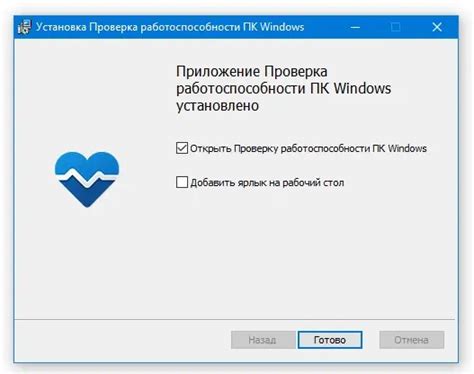
Если ваш ноутбук завис на заставке и не реагирует на действия пользователя, первым делом стоит проверить оборудование. Возможно, проблема вызвана неисправной аппаратной частью компьютера.
Для начала, убедитесь, что подключенное оборудование не вызывает конфликты. Отключите все подключенные к ноутбуку устройства, такие как внешние жесткие диски, флешки, клавиатуры, мыши и другие периферийные устройства. Затем перезагрузите ноутбук и проверьте, повлияло ли отключение устройств на его работу.
Если проблема остается, следующим шагом будет проверка оперативной памяти (ОЗУ). Откройте крышку ноутбука и проверьте, правильно ли установлена память. Убедитесь, что все модули плотно вставлены в слоты и не обнаруживают видимых повреждений. Если вы имеете несколько модулей ОЗУ, попробуйте удалить один из них и запустить ноутбук для проверки. Если после этого проблема исчезнет, значит, неисправность была вызвана поврежденным модулем памяти.
Если проверка памяти не принесла результатов, следующим шагом будет проверка жесткого диска. Для этого можно воспользоваться программой для диагностики дисков, которую можно загрузить с сайта производителя ноутбука. Запустите программу и выполните полную проверку жесткого диска на наличие ошибок. Если обнаружатся какие-либо проблемы, возможно, требуется замена или ремонт диска.
Проверка оборудования может занять некоторое время, но это важный шаг для выявления и устранения причин зависания ноутбука на заставке. Если после всех проверок проблема не решена, рекомендуется обратиться к специалистам сервисного центра для более детальной диагностики и ремонта оборудования.
Как провести проверку оборудования на ноутбуке HP?
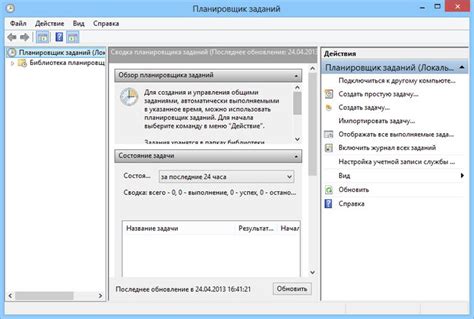
Если ваш ноутбук HP завис на заставке или работает нестабильно, может возникнуть необходимость провести проверку оборудования. Проверка оборудования может помочь обнаружить возможные проблемы и выявить, в какой части ноутбука возникла неисправность.
Вот несколько шагов, которые вы можете выполнить для проверки оборудования на ноутбуке HP:
- Перезапустите ноутбук. Нажмите и удерживайте кнопку питания, пока ноутбук полностью не выключится. Затем включите ноутбук и проверьте, решается ли проблема.
- Проверьте состояние жесткого диска. Запустите диагностику жесткого диска, используя инструмент HP PC Hardware Diagnostics. Вы можете получить доступ к этому инструменту, нажав клавишу "Esc" при запуске ноутбука и выбрав "F2" для входа в меню диагностики.
- Проверьте оперативную память. Запустите тестирование оперативной памяти, используя инструмент HP PC Hardware Diagnostics. Зайдите в меню диагностики, как описано в предыдущем пункте, и выберите "F3" для запуска теста памяти.
- Проведите тестирование графической карты. Запустите инструмент HP PC Hardware Diagnostics и выберите "F4" для запуска тестирования графической карты. Это поможет выявить возможные проблемы с видеоадаптером.
- Проверьте аккумулятор. Отсоедините ноутбук от источника питания и попробуйте запустить его только на аккумуляторе. Если ноутбук не работает надолго без подключения к зарядному устройству или не работает вообще, возможно, аккумулятор требуется заменить.
- Проверьте температуру ноутбука. Если ноутбук перегревается, это может привести к сбоям и зависаниям. Убедитесь, что вентиляционные отверстия ноутбука не заблокированы и что вентиляторы работают нормально.
Если после проведения проверки оборудования проблема не устраняется или вы обнаружили дополнительные неисправности, рекомендуется обратиться к профессионалам для диагностики и ремонта ноутбука HP.
Программные методы решения

Если ваш ноутбук завис на заставке HP, есть несколько программных методов, которые могут помочь решить эту проблему:
- Перезагрузка ноутбука. Часто простая перезагрузка может устранить некоторые временные глюки и вернуть ноутбук в рабочее состояние. Для перезагрузки нажмите и удерживайте кнопку включения/выключения на ноутбуке, пока он полностью не выключится, затем включите его снова.
- Проверка наличия вредоносных программ. Вредоносные программы могут быть причиной зависаний и проблем с загрузкой. Установите и запустите антивирусное программное обеспечение, чтобы проверить систему на наличие вирусов и другого вредоносного ПО. Если обнаружены угрозы, следуйте указаниям программы для удаления их.
- Обновление драйверов и программного обеспечения. Устаревшие драйверы и программное обеспечение могут вызывать проблемы с работой ноутбука. Проверьте официальный сайт HP для загрузки последних версий драйверов и обновлений программного обеспечения.
- Восстановление системы. Если ничто другое не помогает, попробуйте восстановить систему до предыдущего рабочего состояния. В Windows вы можете воспользоваться функцией "Восстановление системы", чтобы вернуть ноутбук к более стабильному состоянию.
- Свяжитесь с технической поддержкой. Если все приведенные выше методы не сработали, возможно, есть серьезная проблема с оборудованием или программным обеспечением. Обратитесь к технической поддержке HP для получения дополнительной помощи и руководства по решению проблемы.
Применив эти программные методы, вы увеличите шансы на успешное восстановление работы ноутбука и устранение проблемы с зависанием на заставке HP.



